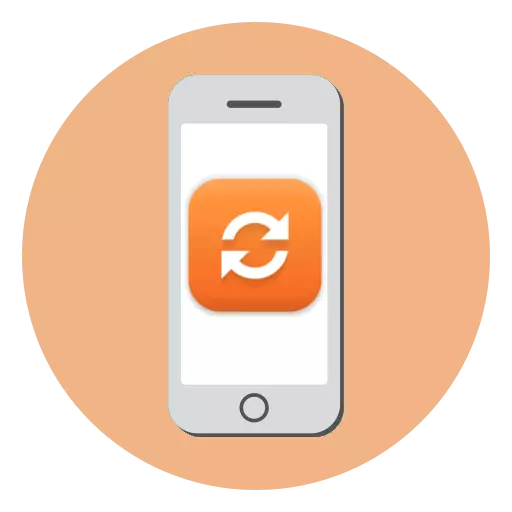
Ang pinakamahabang suporta ng Apple mula sa tagagawa ay maaaring maiugnay sa isa sa mga pakinabang ng mga smartphone ng Apple, at sa gayon ang gadget ay tumatanggap ng mga update sa loob ng maraming taon. At, siyempre, kung ang pinakasariwang pag-update ay dumating para sa iyong iPhone, dapat kang magmadali upang i-install ito.
Ang pag-install ng mga update para sa mga aparatong Apple ay inirerekomenda para sa tatlong dahilan:
- Pag-aalis ng mga kahinaan. Ikaw, tulad ng anumang iba pang mga gumagamit ng iPhone, mag-imbak ng maraming personal na impormasyon sa telepono. Upang matiyak na ligtas ito, kailangang mag-install ng mga update na naglalaman ng maraming pagwawasto ng mga error at pagpapabuti sa seguridad;
- Mga bagong pagkakataon. Bilang isang panuntunan, ito ay tungkol sa mga pandaigdigang pag-update, halimbawa, kapag lumipat mula sa iOS 10 hanggang 11. Ang telepono ay makakatanggap ng mga bagong kagiliw-giliw na chips, salamat sa kung saan ito ay pinagsamantalahan kahit na mas maginhawa;
- Pag-optimize. Ang mga unang bersyon ng mga malalaking pag-update ay hindi maaaring gumana nang tuluy-tuloy at mabilis. Ang lahat ng kasunod na mga pag-update ay nagbibigay-daan sa iyo upang maalis ang mga pagkukulang.
I-install ang pinakabagong update sa iPhone
Sa pamamagitan ng tradisyon, maaari mong i-update ang telepono sa dalawang paraan: sa pamamagitan ng computer at direkta gamit ang mobile device mismo. Isaalang-alang ang parehong mga pagpipilian nang mas detalyado.Paraan 1: iTunes.
Ang iTunes ay isang programa na nagbibigay-daan sa iyo upang pamahalaan ang isang mansanas-smartphone sa pamamagitan ng isang computer. Gamit ito, maaari mong madali at mabilis na i-install ang pinakabagong magagamit na pag-update para sa iyong telepono.
- Ikonekta ang iPhone sa computer at patakbuhin ang iTunes. Pagkaraan ng ilang sandali, ang tuktok ng window ng programa ay lilitaw sa tuktok na lugar ng programa, na kung saan ay kinakailangan na pumili.
- Tiyaking bukas ang tab na Pangkalahatang-ideya. Sa kanan upang mag-click sa pindutang "Update".
- Kumpirmahin ang iyong intensyon upang simulan ang proseso sa pamamagitan ng pag-click sa pindutang "I-update". Pagkatapos nito, magsisimula ang Aytyuns load ang huling magagamit na firmware, at pagkatapos ay awtomatikong pumunta sa pag-install nito sa gadget. Sa panahon ng pagpapatupad ng proseso, sa walang kaso idiskonekta ang telepono mula sa computer.
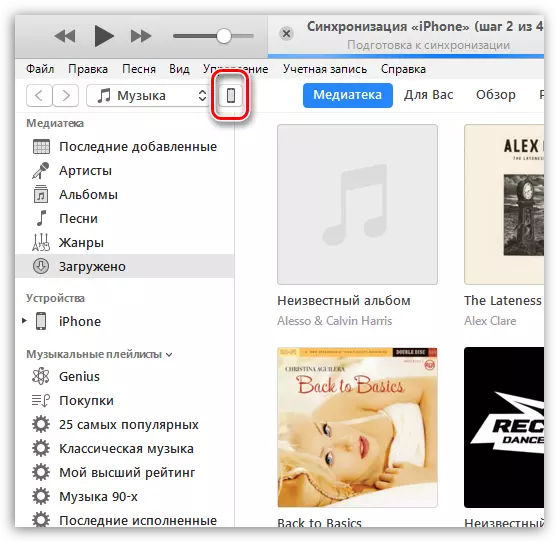
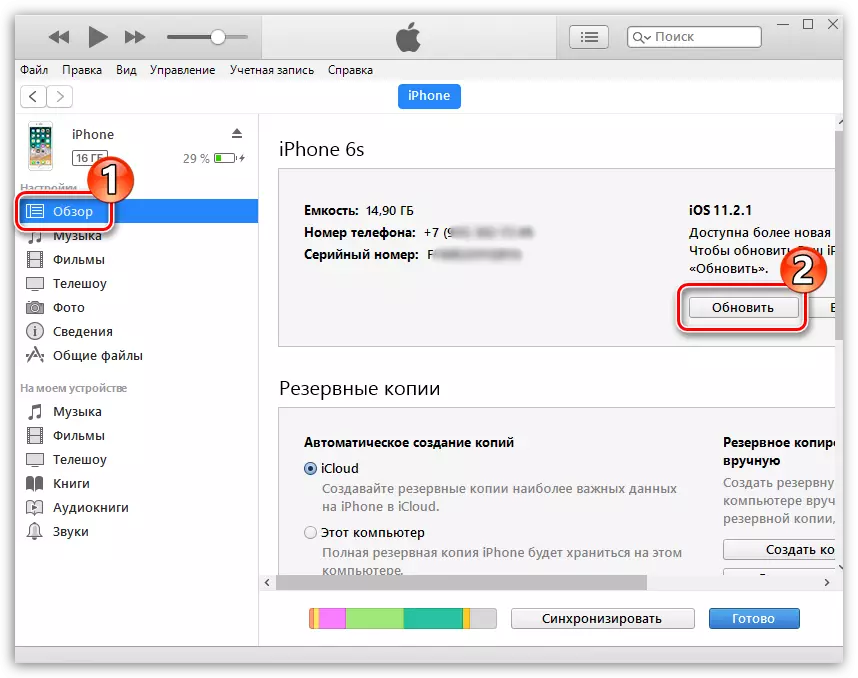

Paraan 2: iPhone
Ngayon, ang karamihan sa mga gawain ay maaaring malutas nang walang pakikilahok sa computer - lamang sa pamamagitan ng iPhone mismo. Sa partikular, ang pag-update ay hindi rin magiging anumang kahirapan.
- Buksan ang mga setting sa telepono, at ang sumusunod at seksyon na "Basic".
- Piliin ang seksyon ng pag-update ng software.
- Magsisimula ang system ng pag-check ng mga magagamit na update sa system. Kung nakita ang mga ito, lilitaw ang isang window sa screen gamit ang kasalukuyang magagamit na bersyon at baguhin ang impormasyon. Sa ibaba ng pindutan na "i-download at i-install".
Mangyaring tandaan na i-install ang pag-update sa smartphone dapat magkaroon ng sapat na halaga ng libreng espasyo. Kung para sa mga menor de edad na update ay kinakailangan sa average na 100-200 MB, pagkatapos ay ang laki ng isang pangunahing pag-update ay maaaring umabot sa 3 GB.
- Upang magsimula, ipasok ang password code (kung ginagamit mo), at pagkatapos ay tanggapin ang mga kondisyon at posisyon.
- Sisimulan ng system ang pag-update - magagawa mong masubaybayan ang natitirang oras.
- Pagkatapos ng pag-download at paghahanda ng pag-update, lilitaw ang isang window sa screen. Maaari mong itakda ang update na ngayon sa pamamagitan ng pagpili ng naaangkop na pindutan at mamaya.
- Pagpili ng ikalawang punto, ipasok ang password code para sa ipinagpaliban iPhone update. Sa kasong ito, ang telepono ay awtomatikong maa-update mula 1:00 hanggang 5:00, napapailalim sa koneksyon sa charger.
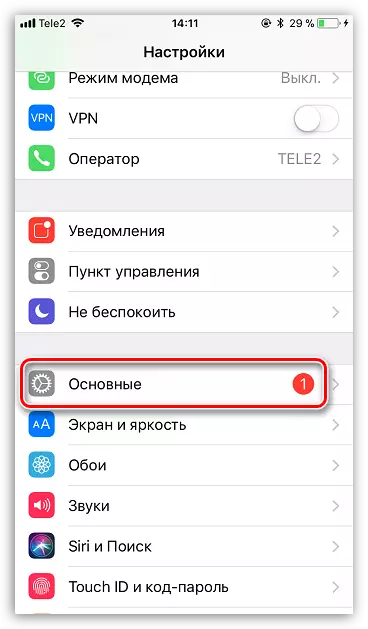
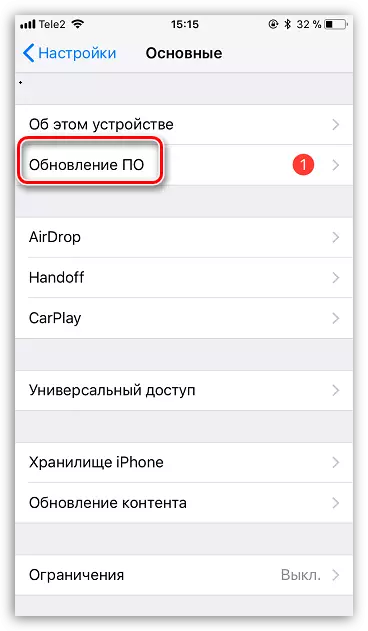
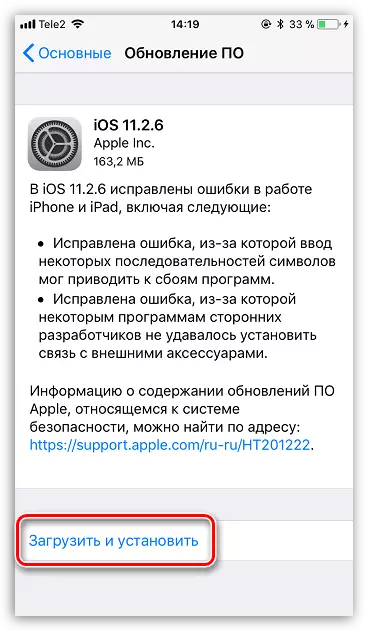
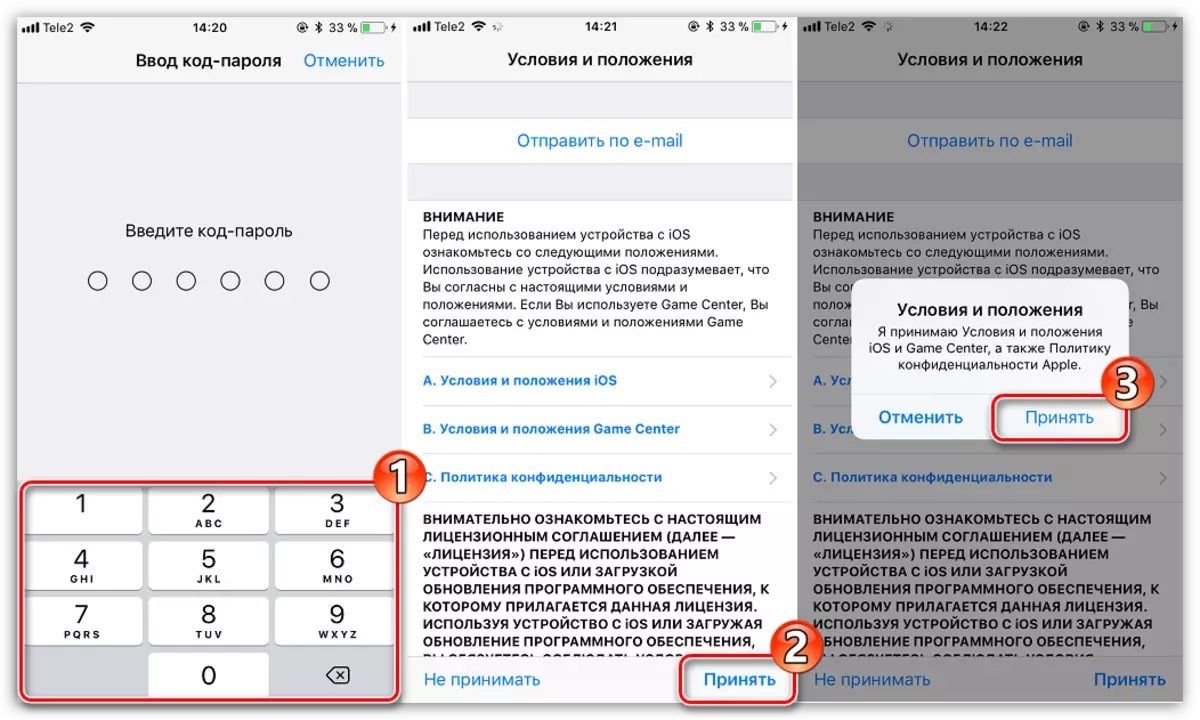
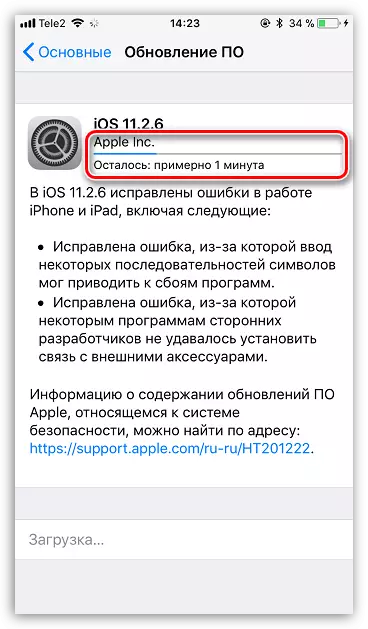
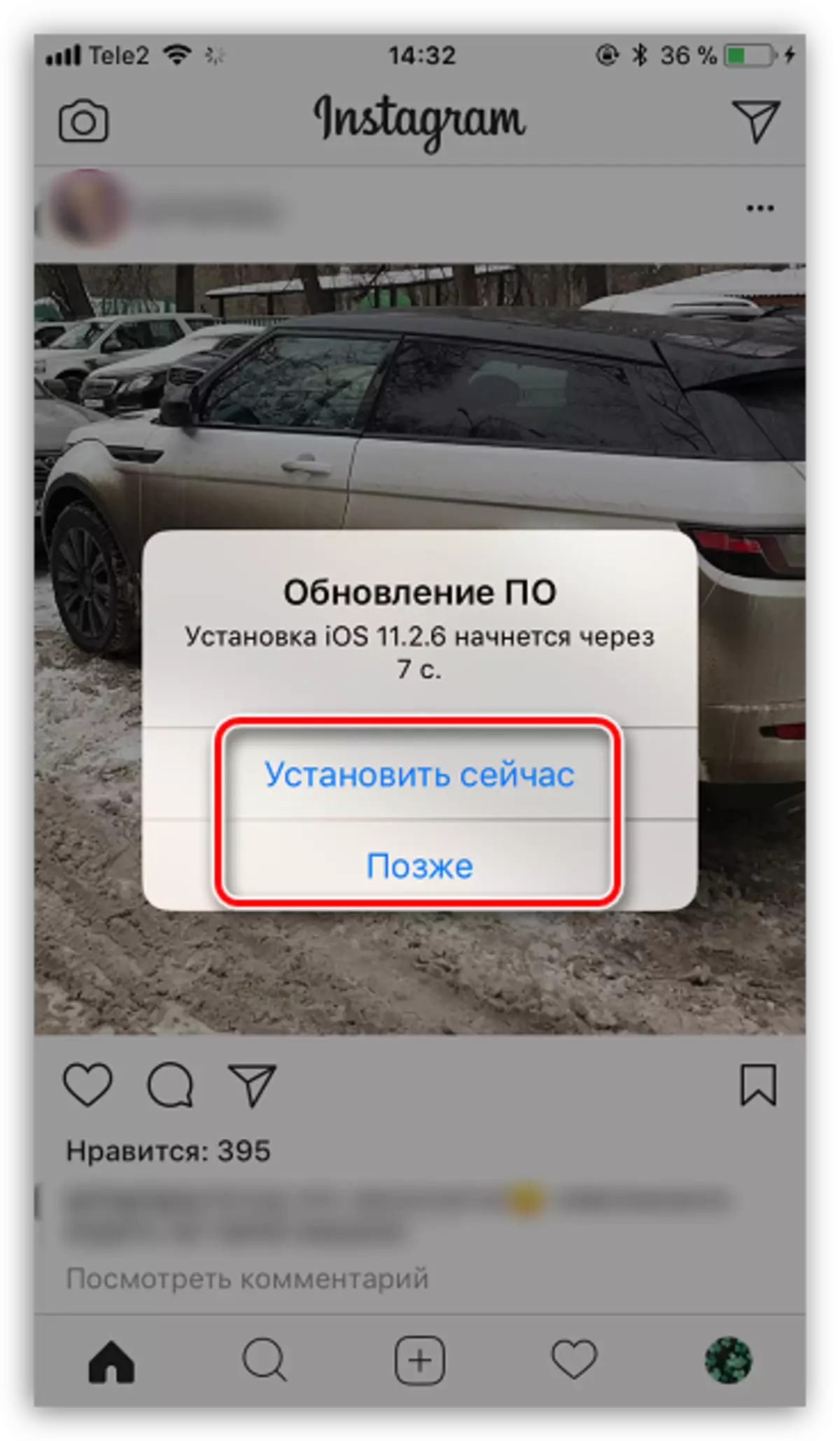
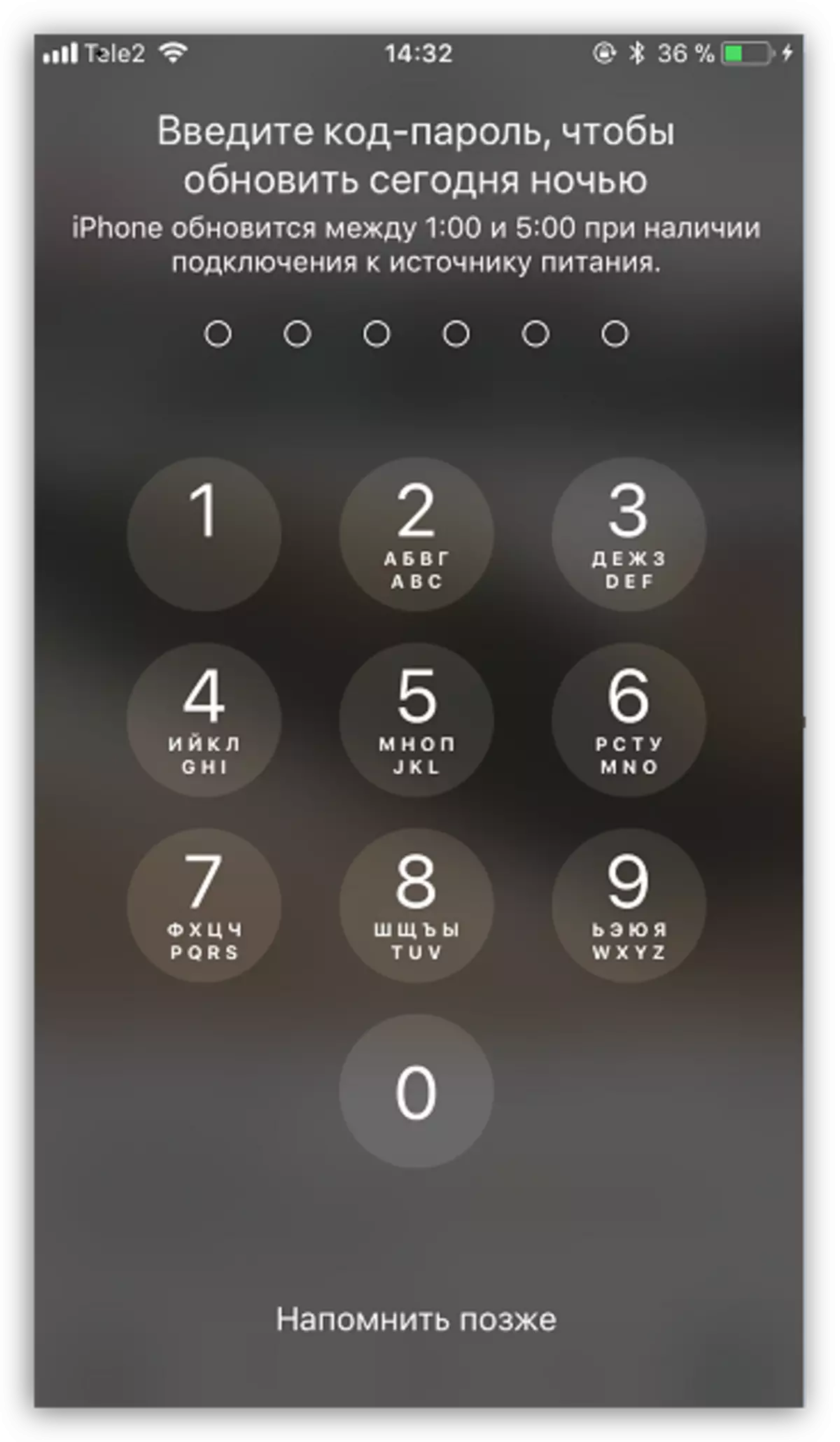
Huwag kapabayaan ang pag-install ng mga update para sa iPhone. Pagsuporta sa kasalukuyang bersyon ng OS, magbibigay ka ng pinakamataas na kaligtasan at pag-andar ng telepono.
